Презентации позволяют визуальным способом передавать значимую информацию. Они создаются студентами, школьниками, офисными работниками, менеджерами, инженерами или проектировщиками. Презентации важны и для владельцев сайтов, которые привлекают рекламодателей или посетителей.
Но для получения красивого проекта важно пользоваться не только текстами, анимацией и переходами, но и картинками и другими уникальными эффектами. В результате получается рисованная презентация, обладающая привлекательным видом. Благодаря наличию эффектов упрощается процесс усвоения информации.
Содержание
Что это такое
Они представлены проектами, в которых текст, картинки и иные объекты создаются с помощью карандаша, кистей или других инструментов. Поэтому пользователь самостоятельно вносит нужные коррективы, не применяя готовые изображения или другие материалы.
Для рисования на слайдах или иных объектах можно пользоваться разными программами. Каждое ПО обладает своими особенностями, плюсами и минусами. Если правильно сделать презентацию, то она будет интересна для каждого представителя целевой аудитории. Это обусловлено тем, что примерно 70% информации воспринимается человеком визуально.
При этом желательно пользоваться простыми, понятными и четко структурированными данными. При наличии рисунков и выделений важных моментов собеседники смогут легко понять информацию, а также легко ее запомнят. При этом не требуется обладать уникальными навыками рисования.
Полезно также почитать: Программы для удаления водяных знаков на фото
Для чего они нужны
Рисованные презентации могут понадобиться для решения различных вопросов. Они применяются в разных областях деятельности. Владельцы сайтов легко рекламируют свои сервисы или услуги, а также оригинально преподносят продаваемый товар.
К другим сферам использования относится:
- создание учебных презентаций школьниками или студентами;
- выкладка бесплатного информационного продукта, представленного уроком, на сайт или на сервисах торрента;
- формирование проекта для клиентов или рекламодателей;
- создание подкастов;
- использование презентаций для формирования анимированных роликов.
Обзор программ
Существует множество софта, благодаря которому получаются красивые, оригинальные и простые презентации. Но не все они обладают специальной функцией, которая позволяет самостоятельно рисовать на слайдах или объектах. Можно выделить несколько программ, которые считаются наиболее универсальными, понятными и многофункциональными.
Proshow Producer
Данная программа позволяет сделать слайд-шоу за рекордно короткие сроки. Из различных фото и изображений легко формируется видеозапись. Для работы с программой выбирается функция «Мастер создания презентации». Процесс делится на этапы:
- открывается программа Proshow Producer;
- на панели инструментов выбирается значок, называемый «Мастер создания презентаций»;
- в открывшемся окне легко добавить нужное количество слайдов, для чего слева нажимается кнопка «+»;
- заранее рекомендуется собрать нужные рисунки и картинки в отдельной папке, откуда они будут переноситься в программу;
- внизу находится большое количество кнопок, с помощью которых слайды можно поворачивать, перемещать или удалять;
- для изменения текстовой информации нажимается функция «Изменить»;
- здесь же находятся кисти, с помощью которых обводятся или выделяются важные элементы проекта;
- нажимается кнопка «Далее», что позволяет перейти к следующему этапу;
- появляется возможность добавить аудиофайлы, для чего нажимается кнопка «+»;
- на следующем этапе выбирается тема, от которой зависит, какими стилями и эффектами можно будет пользоваться для оформления презентации;
- допускается выбрать не только существующий шаблон, но и сделать собственный эффект, который будет идеально соответствовать выбранной тематике проекта;
- на следующем этапе определяется динамичность видео, а также при необходимости создаются видеоролики или фотографии;
- выбирается соотношение сторон, а также настраиваются другие параметры;
- нажимается кнопка «Создать»;
- открывается предварительный просмотр, причем допускается вносить корректировки, менять аудиоролики или вносить другие изменения;
- если отсутствуют проблемы и нарекания, то осуществляется публикация готовой презентации.
Программа Proshow Producer считается очень простой, бесплатной и удобной. Она обладает понятным и продуманным интерфейсом, поэтому ею могут пользоваться даже школьники во время создания своих первых проектов. При этом не возникает сложностей с самостоятельным рисованием на каких-либо объектах.
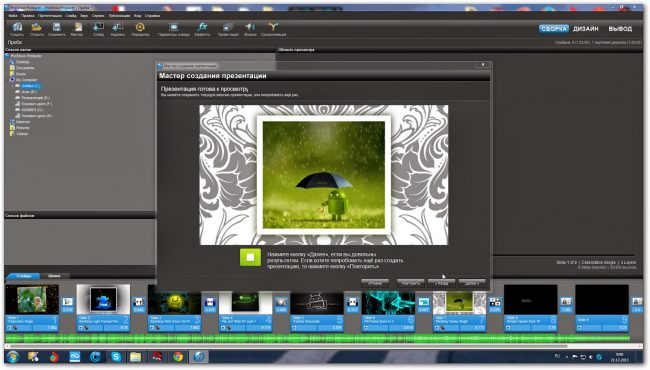
PowerPoint
Данная программа считается самой распространенной для создания презентаций. Она доступна на всех ОС, а также с 2019 года разработчик предлагает даже мобильную версию. ПО установлено практически на всех компьютерах, поэтому не возникает сложностей с открытием готового проекта. К преимуществам этой программы относится:
- предлагается множество функций, которые требуются для создания оригинальной и красивой презентации;
- можно добавлять текст, аудиозаписи, видеоролики или картинки;
- допускается самостоятельно рисовать, выделять какие-либо фрагменты или выполнять аналогичные действия, позволяющие изменить слайд или объекты на нем;
- можно не только пользоваться готовыми шаблонами, но и создавать свои, которые будут идеально соответствовать выбранной теме;
- интерфейс привычен для всех пользователей ОС Microsoft, поэтому не возникает сложностей с изучением предлагаемых функций и инструментов;
- допускается импортировать или экспортировать файлы в большом количестве форматов.
Для создания рисованной презентации с помощью программы PowerPoint можно пользоваться рукописным вводом, инструментами рисования или экспортом рисунка. ПО предлагает множество инструментов, с помощью которых легко формируются линии, фигуры или рисунки.
Для рисования на слайдах выполняются действия:
- если нужно написать от руки или нарисовать какую-либо фигуру, то выбирается на панели инструментов вкладка «Рецензирование», после чего нажимается кнопка «Начать рукописный ввод»;
- для рисования ровной линии или стандартной фигуры выбирается вкладка «Фигуры», после чего выбирается нужный объект для размещения на любом слайде;
- во время рисования от руки применяется инструмент «Перо», а для получения прозрачной линии используется инструмент «Выделение»;
- если возникает необходимость стереть нарисованные объекты, то применяется вкладка «Ластик»;
- рисовать можно разными цветами, для чего выбирается меню «Цвет», а с помощью функции «Толщина» меняется толщина пера или выделителя.
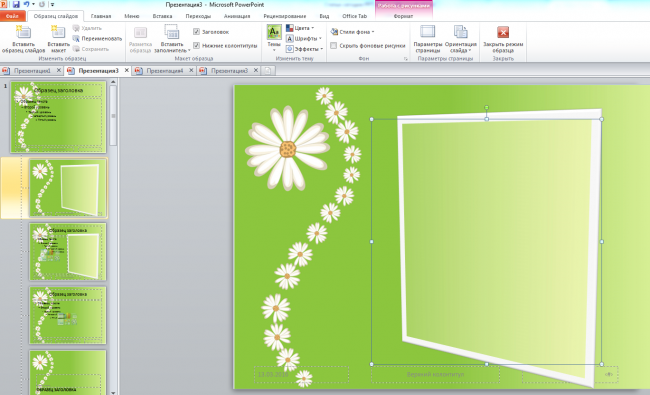
Вносить изменения можно уже после заполнения слайдов рисунками, текстом, видеозаписями или другими объектами.
Полезно также почитать: ПрограммаSoftOrbits Photo Retoucher
Sparkol
Sparkol – это очень интересная, удобная и многофункциональная программа. Через это приложение формируются качественные короткометражки, а также можно сделать рисованные презентации. Они выступают прекрасной заставкой перед видеороликом.
Их можно красиво и стильно оформить, а также сделать в анимационном виде. Для использования утилиты не нужно обладать специфическими знаниями или умениями. Целесообразно изначально установить русскую версию для упрощения процесса использования.
Как сделать презентацию в Sparkol:
- допускается загружать картинки, видеоролики, аудиофайлы или диаграммы, причем не только с компьютера, но и сразу из интернета;
- если планируется несколько сцен, то для каждой добавляются картинки или другие объекты;
- пользоваться можно своей музыкой или мелодиями, предлагаемыми программой;
- для добавления текста используется диалоговое окно;
- для рисования выбирается инструмент, который выглядит как рука с карандашом;
- предлагается настройка рисующей руки, для чего можно пользоваться даже готовыми простыми элементами, представленными уголками, замочной молнией или другими фигурами;
- меняется даже фон, текстура и расцветка;
- для добавления новой картинки используется кнопка «add the image», причем можно воспользоваться изображениями, находящимися в галерее программы;
- для предварительного просмотра анимации и всей презентации нажимается кнопка «play»;
- после этого вставляются звуковые файлы в нарисованный проект, для чего нажимается иконка в виде ноты;
- допускается записать свой голос с помощью микрофона;
- добавляются видеоролики или иные объекты;
- после выполнения всех нужных действий проект сохраняется и экспортируется.
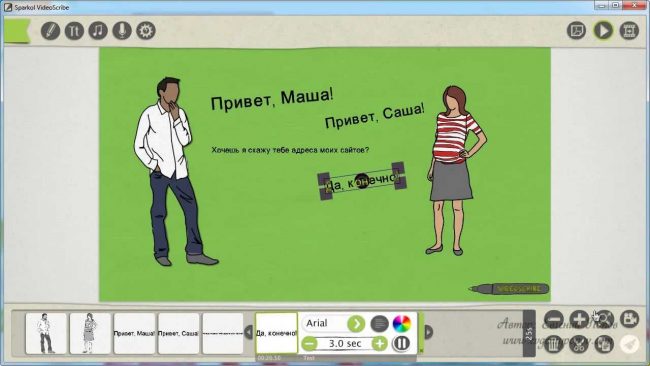
Готовую презентацию можно опубликовать в YouTube или Facebook, а также сохранить в форме презентации.
Полезное видео
Дополнительно о работе в Sparkol в видео:
Заключение
Для формирования рисованной презентации необходимо пользоваться подходящей программой. Существует несколько утилит, каждая из которых обладает своими плюсами, минусами и особенностями использования. Заранее нужно разобраться в функционале выбранного софта, чтобы быстро и без затруднений получить оригинальный проект.

